Winaero Tweakeri programmi kasutamise funktsioonid

- 3890
- 299
- Jody Spencer
Kui soovite tunda EXE -failide lihtsate allalaadimiste "vana, head aega" ja teha samal ajal seadet mitte vähem kui Windows 10 ise, siis on vaja Winaero Tweakeri utiliiti. Muidugi saab enamiku seadeid teha OS -i enda abil - selle registri toimetaja. Kuid kõik püüavad kasutada midagi “võimsamat”, suure teenusega ja nii, et te ei pea meeles pidama neid kaustu. See on umbes sama ja kasutab Winaero tweakerit. See peab ikkagi meelde tuletama "vanad" ajad lihtsal põhjusel-programm on tasuta, selle laadib alla üks arhiivinägelik fail (ainult 1,35 MB). Siis on kõik nagu tavaliselt - pakkime arhiivi lahti ja otsime EXE -faili nimega programmi - Winaerotweaker.Exe. Programm tegeleb liidese sätetega kõigepealt süsteemiga, seega on vaja see käivitada administraatori õigustega.

Winaero Tweakeri programmi seadistamine ja töötamine.
Kõigi seadete analüüs
Programmist pole keeruline mõista, see on korraldatud vastavalt üldiselt aktsepteeritud reeglitele - vasakul on võimalike seadete parameetrite puu ja paremal on valitud väärtuste väli. Tõsiasi, et seadete üle ei tohiks väga üllatavalt üllatavalt üllata, on see ka täiesti loomulik - lõppude lõpuks on sobiv aknad (muide, mitte ainult 10, vaid mis tahes versioon, kus on 7.)) on sobiv)). Seetõttu on parim viis kõiges mõista ja tunda kõigi punktide hoolikalt kõndida, peamine asi on korras. Niisiis, hakates probleemi lahendama - kuidas kasutada Winaero Twakerit, alustame disainiga, jaotisega "Appe oma". Siin on kasutaja käsutuses töölaua välimuse konfigureerimiseks:
- Aero Lite on minimaalne lauaarvuti stiil, vastavalt plaanile sobib see arvutis ressursside puudumisega, kuid sel juhul tekib küsimus, miks panna Windows 10 üldse; Üldiselt ei kasutata sätet liiga;
- ALT + TAB - selline alternatiivne viis, kuidas programm ise pakutakse akende vahel, seda saab kasutada, kui see sobib süsteemsemaks;
- Värvilised pealkirjaribad - aktiivsete akende värvi pealkirjade eraldusvõime;
- Passiivsed tiitliribad Värv - aktiivsete akende värvi pealkirjade keelustamine;
- Kohandatud aktsendid - peamisteks 8 värvi valimine;
- Tume värviskeem - üleminek pimendatud akende kujundusskeemile;
- Aeglustage animatsioone - aktiivse akna aeglasema lokkimise eraldusvõime pressitud nihkeklahviga;
- Teemakäitumine - töölauateemade haldamine.
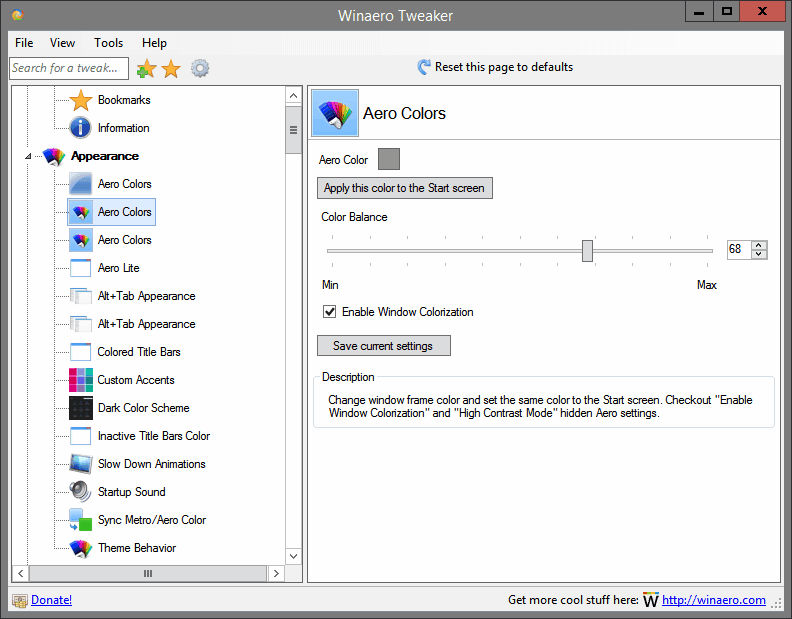
Täiendavad seaded - täpsemad nende:
- Ikoonid - süsteemiakende tüüpide seadistamine, see on mõeldud neile, kellele ei meeldi kavandatud "korv" jms;
- Menüüd - kontekstimenüü tüübi seadistamine;
- Sõnumi font - tekkivate sõnumite fondi seadistamine;
- Lähtestage edasijõudnud nende - luba täiendavate taaskäivitusvõimaluste kasutamiseks;
- Kerimisribad - kerimisribade häälestamine;
- Statusbar Font - teksti fondi seadistamine olekureal;
- Süsteemi font - fondi säte, mida süsteem ise kasutab;
- Aknapiirid - akende piiride seadistamine;
- Akna pealkirjaribad - akna pealkirjade seadistamine.
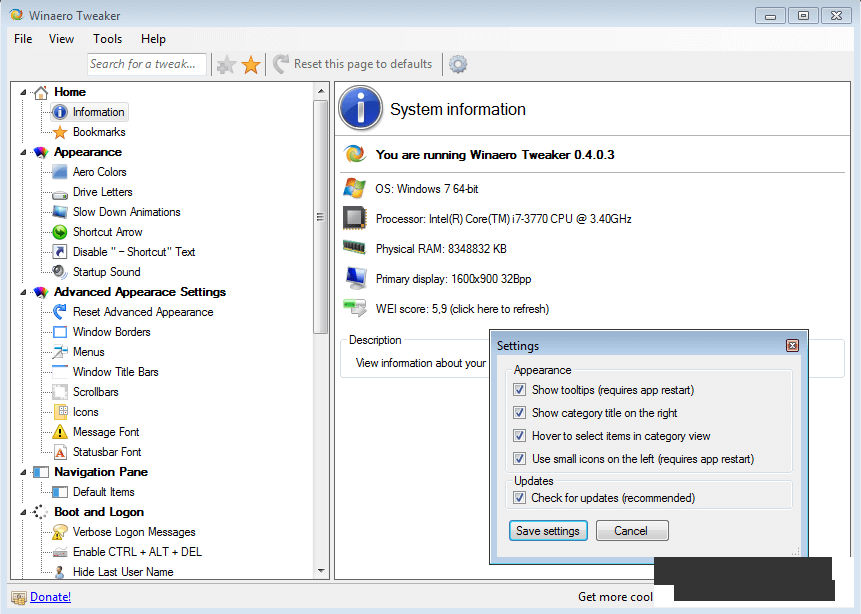
Seaded "käitumine" - operatsioonisüsteemi funktsioonid - käitumine
Süsteemi toimimise peenete hetkede eest vastutab palju seadeid. Nende seadetega töötamise üldreegel on järgmine - kui pole täiesti selge, mida punkt tähendab, et parem on seda "mitte puudutada", pärast pikaajalist kuldreeglit - on süsteem juba algselt konfigureeritud valdava enamuse jaoks eelistustest ja mõne muudatuse järele pole suurt vajadust. Ja veel (ainult mõned):
- Reklaamid ja soovimatud rakendused - soovimatute rakenduste määramine;
- Dialoogi vaiketoiming - toimingute määramine arvuti väljalülitamisel;
- Keela automaatne hooldus - automaatsete süsteemi hooldustoimingute tühistamine;
- Keela draiveri värskendused - draiverite võrgus moderniseerimise keeld;
- Vea teatamine - tõrketeadete seadistamine;
- Menüü Kuva viivitus - menüü väljaandmise viivitus;
- Uued rakenduste teavitus - teate seadistamine uue rakenduse kohta;
- Nõuage Wakeup'is parooli - parooli installimist ja selle taotluse lahendamist süsteemi "ärkamisel";
- Taastamispunkti sagedus - süsteemi taastumispunkti saamise sageduse määramine;
- USB kirjutamiskaitse - kaitse mälupulga salvestamise eest;
- Windowsi paigaldaja turvarežiimis - süsteemijaotuse käivitamise eesmärk turvarežiimis;
- Windowsi värskenduse sätted - süsteemi moderniseerimise sätted.
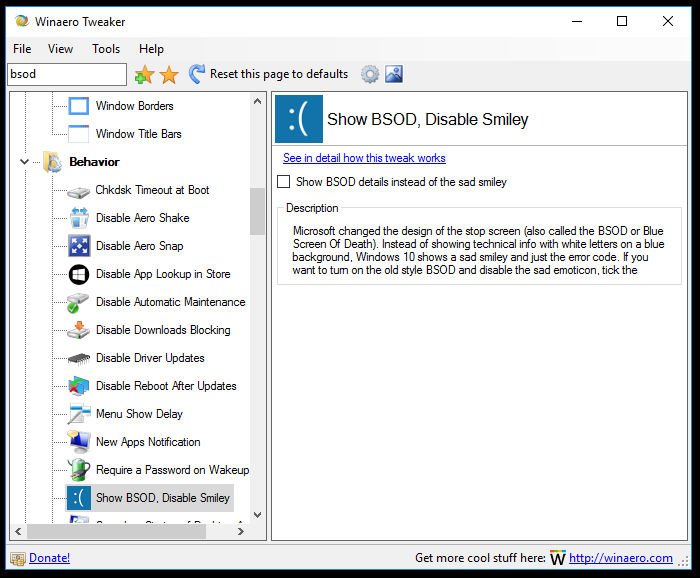
Toimingute sätted süsteemi laadimisel ja sisestamisel - alglaadimine ja sisselogimine
Siin ei unusta ka "kuldreeglit" ja ka kõige kuulsamat:
- Alglaadimisvalikud - süsteemi uuesti laadimise parameetrite sätted;
- Luba Ctrl + Alt + Del - luba kasutada seda võtmete kombinatsiooni süsteemi uuesti laadimiseks;
- Peida viimane kasutajanimi - viimase kasutaja nime varjamine, teisisõnu, see, kes sel ajal süsteemis töötab;
- Lukusta ekraani slaidiseanssi kestus - slaidiseansi reprodutseerimise kestus lauaarvutil;
- Võrguikoon lukustuskuval - väljund töötava võrgu ikoonide ekraanil.
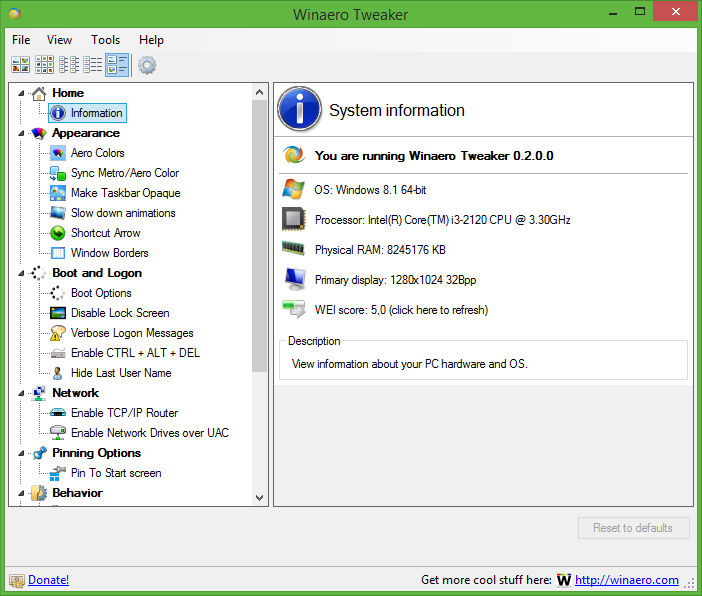
Lauaarvuti sätted ja ülesanded paneelid - töölaua ja ülesanderiba
Siin on palju pisiasju, rohkem lõbu pärast. Enamik pärast seda, kui nad kõik "hellitavad", liiguvad nad Windowsi pakkumistega töötamiseks. Selles rühmas on kõige rohkem kahjutum kuvamine või mitte sekund süsteemivalves - näidata sekundeid Taskbar Clockil. Väga kasulik seadete rühm - võimaldab kasutajal oma käsud kontekstimenüü aknasse lisada - kontekstimenüü.
- Bluetooth - juurdepääs Bluetoothile;
- Käsuviip - tööakna väljund käsurea kaudu;
- Käsuviip kui administratsioon - tööakna väljund käsurida kaudu, kuid administraatori õigustega;
- Tapa ei reageeri ülesannete täitmata "mittereageerivatele" ülesannetele-protsesside rakendustele;
- Avage uus aken uues protsessis - avage uus protsess uues aknas;
- Käivitage kui administratsioon - käivitage ülesande rakendamine administraatori õigustega;
- Jookse prioriteediga - alustage ülesannet teise prioriteediga.
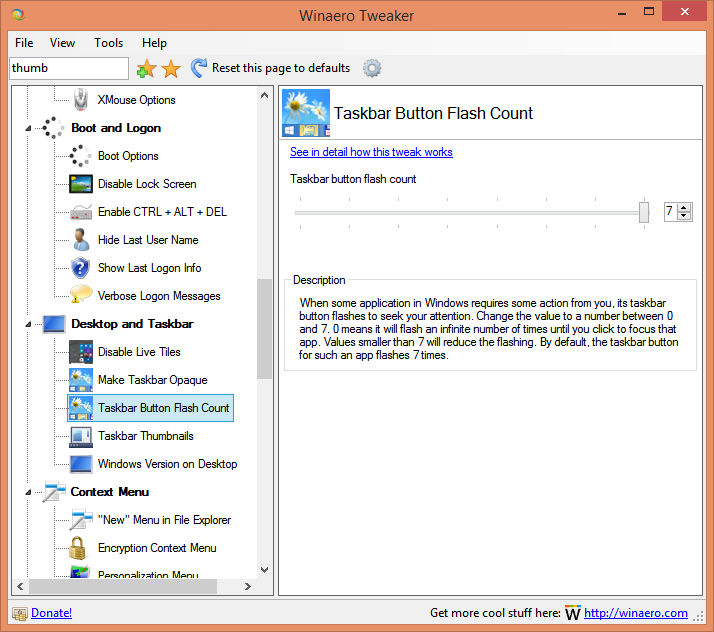
Ja siis läheme läbi rühmad:
- Seaded ja juhtpaneel - võimaldavad teil taastada funktsioonid, mis olid süsteemi viimasel uuendamisel teadmata põhjusel eemaldatud;
- File Explorer - saate konfigureerida igasuguseid nüansse, mis on seotud "juhiga" - alates ketaste kirjade valimisest kuni nende varjatud;
- Võrk - juurdepääsu seadistamine võrgukettadele, sealhulgas RDP -protokolli pordi muutmine;
- Kasutajakonto - kasutajakontode seadistamine. Just siin on muu hulgas võimalik kasutajakontode kontrollida või keelata;
- Windowsi kaitsja - viirusetõrjesüsteemi sisseehitatud sätted;
- Windowsi rakendused - peamiselt "Application Store" poe konfiguratsioon on siin täpselt Windows 10, kuid mõned sätted mõjutavad ka brauseri tööd;
- Privaatsus - on ainult kaks konfidentsiaalsusseadet - kasutaja saab eemaldada telemeetria sisendi või desaktiveerimise parooli kuvamise funktsiooni;
- Tööriistad - siin on kõik, mitte liiga vajalik, tühiasi, kuid mõnikord võib olla vajalik näiteks registris teatud võtme avamiseks, kui te ei tea, kust seda täpselt otsida;
- Hankige klassikalised rakendused - võib -olla on Windows 10 -s töö algusest peale seda jaotist kõige rohkem külastatud, siin saate end pakkuda näiteks süsteemi eelmiste versioonide rakendustega, näiteks tuttavama fotovaataja või tuttavamaga kalkulaator. Selle jaotise iga punkt saadab arendaja Winaero veebisaidile, kus artikkel asub klassikalise rakenduse ja selle kättesaamise meetodil.
Järeldus
Üldiselt vastates küsimusele "Winaero Tweaker - milline programm?" - võime öelda, et see on tüüpiline järelevalveprogramm süsteemi kaudu. Kuid tal on väga kasulikke võimalusi, mis köidavad kindlasti uudishimulikku kasutajat. Muidugi saab enamikku sätteid teha käsitsi, redaktoriga süsteemiregistri kaudu, kuid Winaero Tweakeri kaudu osutub see palju kiiremini. Veelgi enam, kui vea korral kasutades nuppu "Lähtestamine vaikimisi", saate alati ebaõnnestunud muudatuse tühistada ja see on täiesti erinev erinevus, nagu öeldakse Odessas.
- « Spioonifunktsioonide lahtiühendamine, kasutades Windows 10 luuramist
- Kuidas kasutada programmi Nvidia Shadowplay mängudes automaatse sisenemiseks »

